
もし基本のOSを導入でない場合はこちらから導入してください。👇
今回は、AIのGeminiに教えてもらいながら入れていきますので、私の成果ではございませんw言われた通りにするだけなので途中経過を報告と共に記録しておきます。まだまだラズパイ歴1カ月の私のレベルなんでトラブル対処には弱いです ハイ
ラズパイの状態はというとOSを入れたまま何もしていない状態からのスタートです。日本語化もしていないのですが必要に応じて変更していこうとは思います。
またPCからの接続でTeraTerm5という無料ソフトを使用させていただいてますので、導入方法が分からない場合は、このページをラズパイから直接開いていただければコマンドで導入できるようになっていますのでコピペの準備が出来ましたら👇にお進みください
Raspberry Pi OSにRetroPieを手動でインストールする方法は、最新の機能や互換性(特に Raspberry Pi 5 の場合)を確保する上で最も推奨される方法です。
これはターミナル(コマンドライン)を使った作業になりますが、手順通りに進めれば難しくありません。
🚀 ステップ1:ベースOSの準備
まず、最新の Raspberry Pi OS (64-bit) をSDカードに書き込み、起動準備をします。
- Raspberry Pi Imager 2.0 でOSを選択: ImagerのOS選択画面で、「Raspberry Pi OS (64-bit)」 を選びます。
- カスタマイズ設定: 先ほど一緒に確認した手順(ホスト名、ユーザー名、Wi-Fi、SSHの有効化)を設定します。
- 書き込み: SDカードにOSを書き込み、Raspberry Pi 5 に挿入して起動します。
- 接続: Wi-Fiまたは有線LANで接続し、SSH(遠隔操作)または直接モニターからデスクトップ環境でターミナルを起動します。
🛠️ ステップ2:RetroPieインストール準備(ターミナル操作)
以下のコマンドをターミナルで順番に実行します。ピンクの部分をコピーしてターミナルのコマンドにペーストしてエンターしてください。
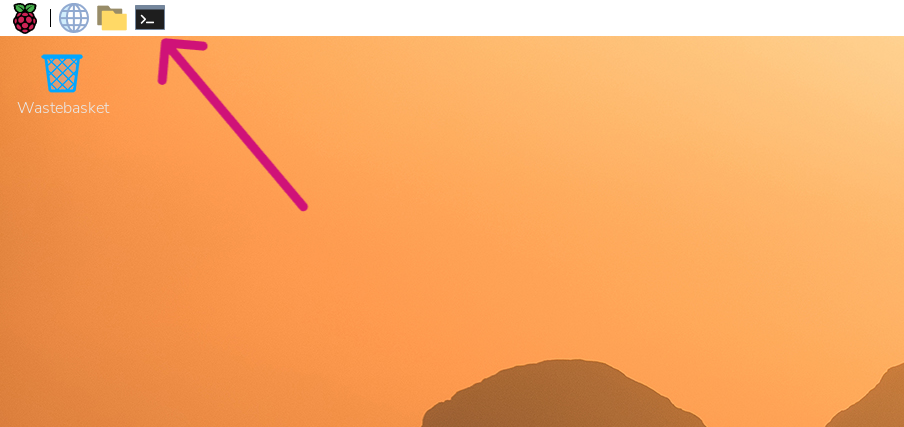
1. システムの更新
最新のパッケージ情報を取得し、システムを最新の状態に保ちます。
sudo apt update
sudo apt upgrade -y
2. Gitと依存パッケージのインストール
RetroPieのインストールスクリプトを取得するために、Gitとビルドに必要なパッケージをインストールします。
sudo apt install git dialog -y
3. RetroPie-Setupスクリプトの取得
GitHubからRetroPieのセットアップに必要なスクリプト群をダウンロードします。
git clone --depth=1 https://github.com/RetroPie/RetroPie-Setup.git
💻 ステップ3:RetroPieの実行とインストール
1. セットアップフォルダへの移動
ダウンロードしたフォルダへ移動します。
cd RetroPie-Setup
2. セットアップスクリプトの実行
管理者権限でセットアップスクリプトを起動します。
sudo ./retropie_setup.sh
3. インストールの実行
メニュー画面が表示されます。方向キーとEnterキーで操作します。
- 「Basic Install (基本インストール)」 を選択し、Enterを押します。
- (RetroPieを動かすのに最低限必要なパッケージとエミュレータをまとめてインストールしてくれます。)
- インストールには数十分~数時間かかります(お持ちのPi 5でも結構時間がかかる可能性があります)。気長にお待ちください。

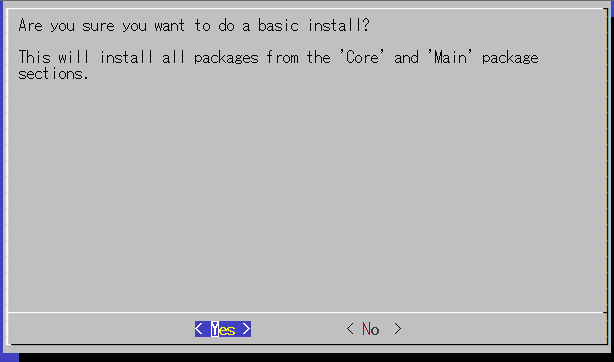
Yesで初めて導入が始まります。体感で申し訳ありませんが、20分から~30分で1つ目の基礎的なエミュレーターが入ります。PS2などは別のインストールをしないといけないので正直全ての完成までは4時間くらいはかかると思いますので、暇な時に時間があれば放置で結構ですのでするといった感じになりそうです。今はベーシックを入れながら気長にブログを書いているところです。
インストールが終わると上の画面に戻ってきますので、次に私はPSPやPS2を動かしたいのでPのManage packagesを選択して
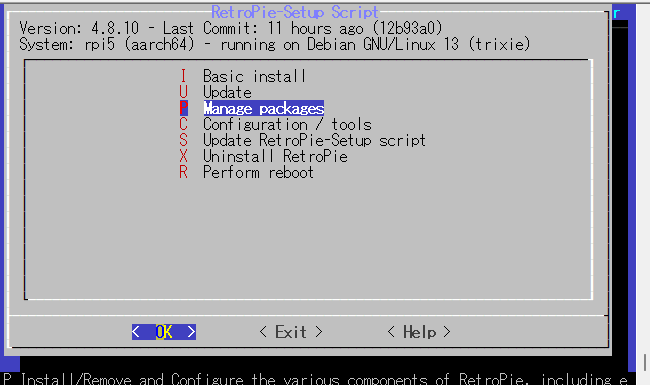
OPTを選択してその中にある
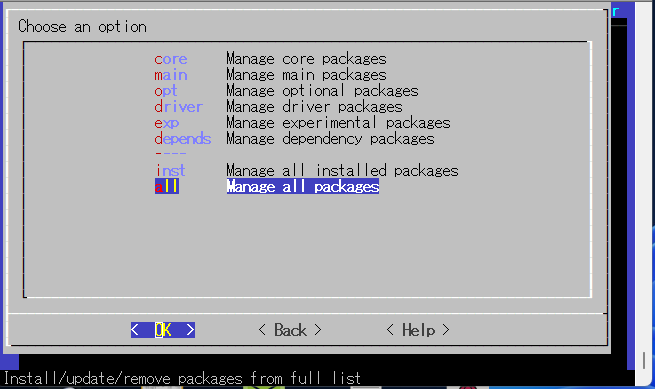
リストをスクロールし、PSPのエミュレータである lr-ppsspp を見つけます。
lr-ppsspp を選択し、Enter を押します。
これでPSPのエミュレーターが入るというわけです。この辺がね慣れないとわからない所なんですが、例えば上記のはPSPでしたがPs2だと
PSP(lr-ppsspp)とは異なり、PS2のエミュレータは動作が安定していないか、高度な処理能力を要求するため、以下のカテゴリに分類されています。
- 「M Manage packages」 メニューに戻ります。
- 「exp (Manage experimental packages)」(実験的パッケージ) を選択し、Enterを押します。
- リストの中から
pcsx2またはlr-pcsx2の名前を探してください。
となります。また PS2は重いらしいのでラズパイで動くものは限られていると表記されています。16ギガを買われている場合などは、マシだと思うのですが、そこは保証しかねます。このように、動かしたいエミュレーターを探して OPTかEXPの中から探してインストールすれば動くようになりますので、お試しいただければと思います。Aiを使ってこれがしたいと言えばこの方法で探して導入してねと教えてくれるので便利ではあります。
exp覗いてみます

OKを押して
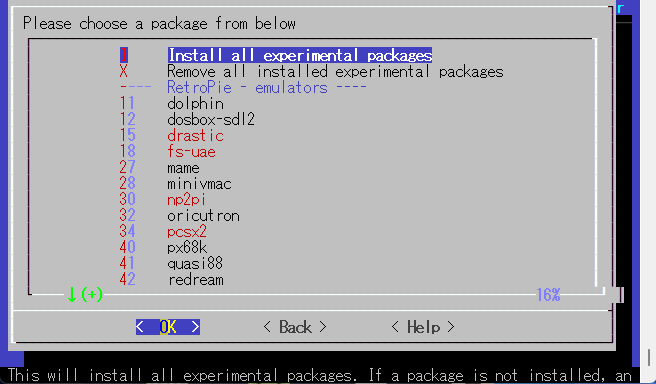
何度もエミュを見ていると ドルフィンって確か任天堂キューブのエミュレーターで mameはゲームセンターのエミュでnp2piはネコプロかな?PC9801で その下にPCSX2があるのでこれがプレステ2ですね~ px68はX68000だと思います。このようにだんだんどのエミュでどの本体を動かしているのか分かってくれば必要な物をダウンロードして構築していけそうです。エミュ歴にわか3カ月でここまで出来るようになったので、意外と何とかなるものです。
Geminiから補足:インストール状態を示す色
通常、RetroPieのセットアップスクリプトでは、パッケージのインストール状態は以下のように色分けされます。
- デフォルト色 (黒/白): インストール可能だが、未インストール
- 緑色: 既にインストール済み(Basic Installで入ったエミュレータなどは緑色で表示されます)
今見ている dolphin や pcsx2 は、あなたがこれから入れようとしているエミュレータなので、黒(未インストール)で表示されているのが正しい状態です。
💻 RetroPie導入マメ知識:Lr-コア vs スタンドアロン版
再起動後、RetroPieのインターフェース(EmulationStation)が立ち上がれば成功です!
RetroPieでエミュレータをインストールする際、名前の頭に「lr-」が付くもの(Libretroコア版)と、付かないもの(スタンドアロン版)があります。
高性能なエミュレータ(PS2など)を入れるときは、どちらを選ぶかで設定の手間と性能が変わってきます。
| 比較項目 | Lr-コア版(例: lr-ppsspp) | スタンドアロン版(例: pcsx2) |
| 動作環境 | RetroArchという統一フレームワーク内で動く | 独立したアプリとして動く |
| 設定の手間 | 簡単。コントローラー設定などがRetroPieの標準メニューで統一できる。 | 複雑。エミュレータごとにキーボードやグラフィック設定を個別に行う必要がある。 |
| 操作性 | 統一された操作(どこでもセーブ、巻き戻しなど)が利用可能。 | エミュレータ独自の機能のみ利用でき、操作が統一されない場合がある。 |
| パフォーマンス | 層を挟むため、わずかに重くなる傾向がある。 | 本体が直接動くため、最高の性能を発揮しやすい。 |
| 推奨シーン | 設定の手間を省きたい場合、8ビット~64ビット機など。 | PS2やGameCubeなど、最大限の性能を追求したい場合。 |
まぁ どちらも入れても良いと思いますが、結局動かしやすい方は動作してみないとわからないですものね~。
PS2導入しようとしてみましたがどうやら入らないようです;; 有料版売っているらしいのでそちらで買うしか無いのかなぁ、引き続きPs2のロマンを求めてやっていこうかと思います。
ちなみに スーパーコンソールX5Proなら動きます・・・ラズパイで色々やるよりあっち買った方が速いと思うのは・・・内緒
4. 設定の完了と再起動
インストールが完了したら、メインメニューに戻り、以下の操作を行います。
- 「Configuration / tools」 を選択します。
- 「autostart」 を選択し、「Start EmulationStation at boot」 を選びます。
- (これで、次回から起動時にRetroPieのメニュー画面が自動的に表示されるようになります。)
最後にセットアップスクリプトを終了し、Raspberry Piを再起動します。
sudo reboot
🎮 ステップ4:コントローラーとROMの追加
EmulationStationが起動したら、画面の指示に従ってコントローラーを設定し、その後、ネットワーク経由でROMファイル(ゲームデータ)を転送すれば遊べるようになります。
この手動インストール方法は、最新のPi 5環境で最も安定してRetroPieを動作させることができるため、ブログの読者にも自信を持って推奨できる手順です。
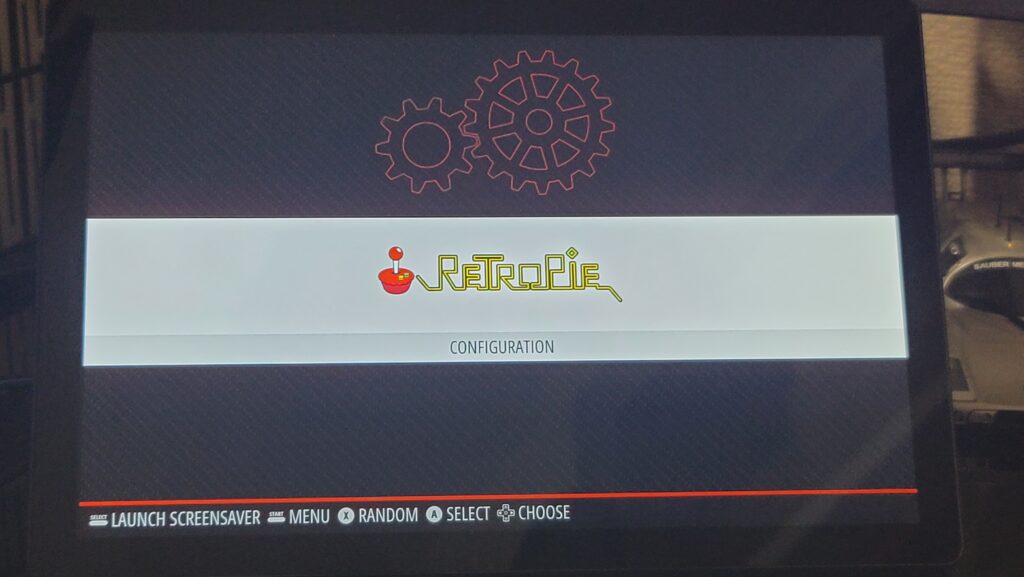
画面でました~とりあえず動いたようで・・ただ Romは0なので全く持って何もできない状態
Winscp⭐Link こちらからPCからRomを入れたりBiosを入れたりするソフトがまぁ無料でお使いできます。

これがあれば初期設定したときのホスト名、ログイン名、パスワードでラズパイに繋がるようになります。繋がるとレトロパイという項目が見えますので開けていきます

すると以下の様にBiosとromが表示されます。お使いの本体で必要な物があればBiosを入れて とりあえず私はスーファミのFFでも入れようかと思いますのでromを開きます。
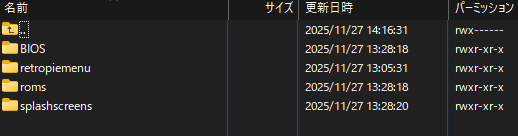
レトロパイはこのようにフォルダーが出ていますのでsnesがスーパーファミコンですね~ 色々とrom格納場所があるのでn64は任天堂64ですね~ nesがファミコンになります。これも知識アップしたからわかるようになったのかな。
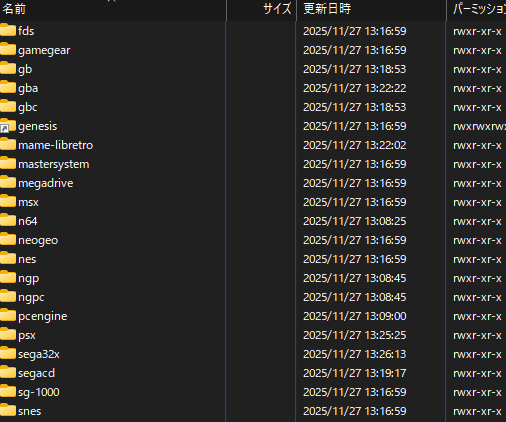
では、ファイナルファンタジー5を入れます~
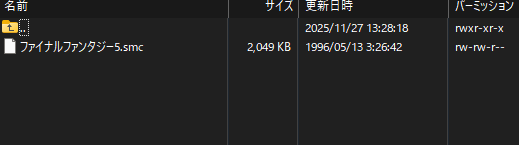
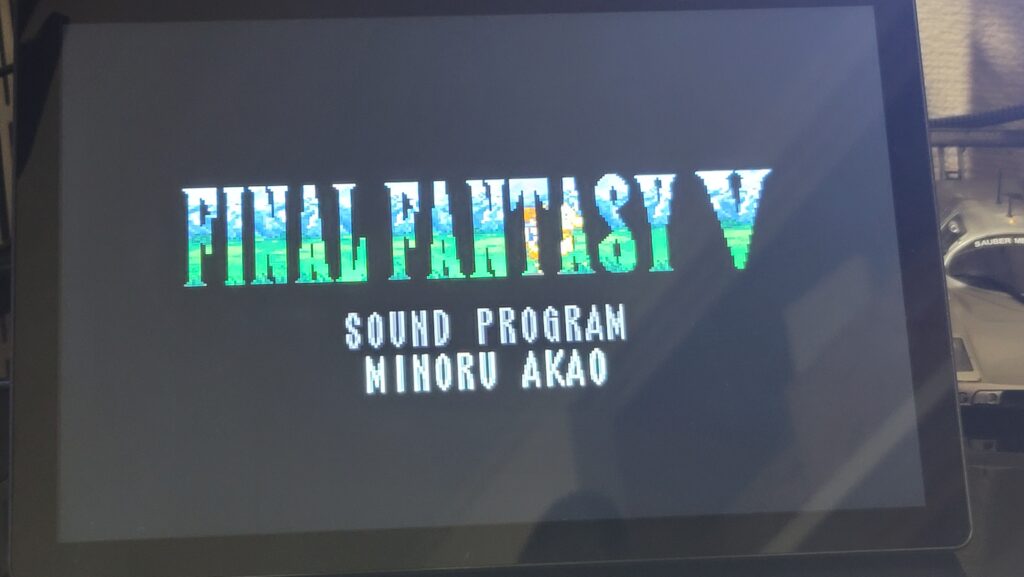
無事に動きましたね~どうです?自分で作るエミュ機・・・楽しく無いですか??
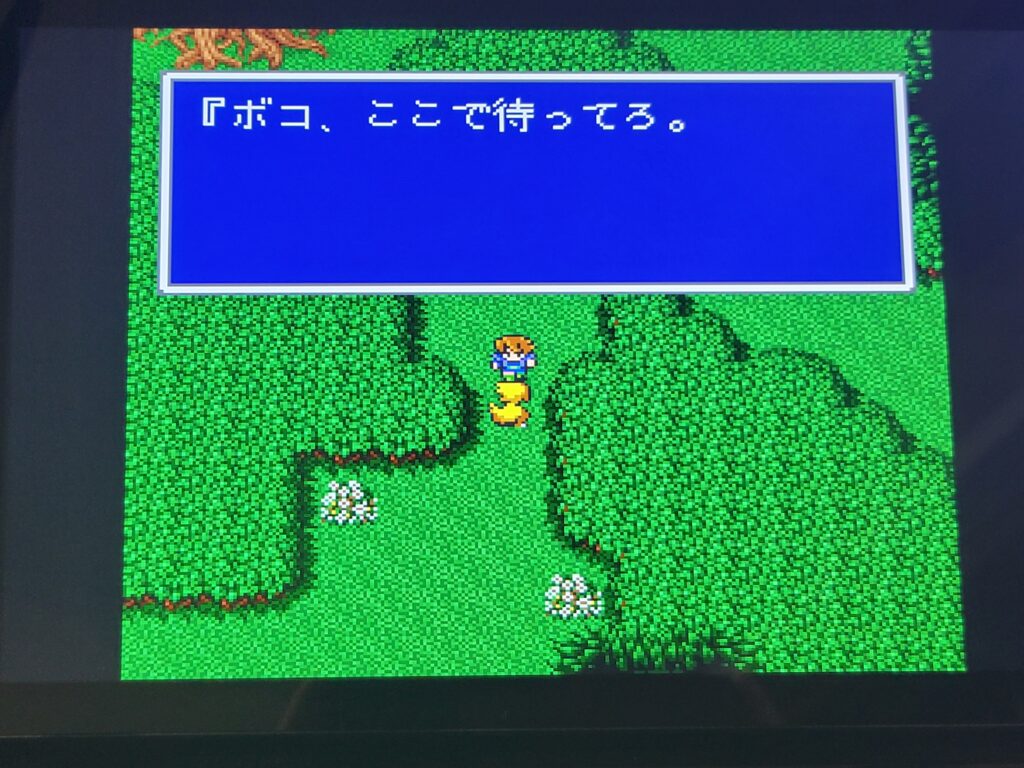
ピクセルリマスター版買いましたが、SFCもなかなか負けてないですね。前回頂いた液晶で表示していますがとてもきれいで画面は見やすいです~。とりあえず キーボードで動かしていますが8bitdoのコントローラーも使えますのでなかなか懐かしくて良いのではないでしょうか~
🛠️ 【トラブル解消】RetroPieセットアップメニューの再呼び出し方法
インストール中にエラーが出たり、間違ってセットアップ画面を閉じてしまったりしても大丈夫です。以下の簡単な手順で、いつでも「パッケージ管理」のメニューに戻ることができます。
この手順は、Raspberry Pi OSのデスクトップ画面からターミナルを起動するか、SSH接続(遠隔操作)で実行してください。
ステップ1:セットアップフォルダに移動する
RetroPieのインストールに必要なスクリプト群は、あなたのホームディレクトリ内の RetroPie-Setup フォルダに保存されています。まずはそこへ移動します。
cd RetroPie-Setup
ステップ2:セットアップスクリプトを再実行する
次に、フォルダ内にあるセットアップスクリプト(retropie_setup.sh)を管理者権限(sudo)で実行します。
sudo ./retropie_setup.sh
このコマンドを実行すると、以前見ていた「Basic install」や「Manage packages」といった項目が表示されている、おなじみの RetroPie-Setup Script の画面がすぐに立ち上がります。
これで、PSPの lr-ppsspp など、残りのエミュレータのインストールをすぐに再開できます。
結果 Ps2はインストールできませんでしたが
新OS導入をそのままにレトロパイを作ってみましたが現状PS2が動かせないのであればRecalboxの方が簡単で使いやすいと私は感じます。このラズパイのよい所は、OSはメモリーカードで入れ替えられるところですね~。それぞれにあった本体をインストールしておけば差し替えで使えるという点です。私は普段音楽用でPCで作業する時はラズパイシステムOSに切り替えてつかいます。この辺がラズパイの便利なところかもしれませんね~。最近しりましたがラズパイOSは、エプソンのプリンターも使えてワードエクセル パワーポイントに似た無料版でも充分使えますので、下手にノートパソコン買うよりサブ機としてはとても便利といった使い方も出来るので、エミュ機に興味があってからの仕事もこなす使い方も良いと思います!!またネットで広告が入らないので、ブラウザーとしても優秀だと感じます。
また レトロパイを日本語化と出ているのですが・・正直成功しないです。方法あるかのもしれませんが 途中文字化けで英語が・・・に変わるのでさらに使いにくくなるので。。残念ですが、英語で使い方を覚える方が無難です。最初それで諦めたのを・・今思い出して同じ無駄足踏んでる・・w

AmazonLink
Vemico Raspberry Pi5 16GB Kit 技適を取得済み ラズベリーパイ5 16GBボード/64GB カード/ABS放熱ケース/PD電源アダプター/アクティブクーラー/MicroHDOUTケーブル//ドライバー/カードリーダー/日語説明書 Raspberry Pi 5セット(ラズベリーパイ5 16GB キット) 画像クリックでAmazon-Linkに飛びます

aliexpress ※価格は為替変動します
Retroflag N64Pi ケース、デュアル USB ポート、SD カードストレージ、Raspberry Pi5 ゲームアクセサリ用の安全なシャットダウンとリセット付き
画像クリックでアリエクにに飛びます

aliexpress ※価格は為替変動します
Pironman 5 MAX、Raspberry Pi 5用ブラックタワーケース、デュアルNVMe M.2、プログラム可能なRGB照明、デュアルファンクーラー搭載
画像クリックでアリエクにに飛びます

aliexpress ※価格は為替変動します
Kinhank Super Console X5 PRO レトロビデオゲームコンソール プラグアンドプレイ 4T PS2/WII/SS/DC/N64用 16000ゲーム搭載 Android 12 TV Box 画像クリックでアリエクにに飛びます

aliexpress ※価格は為替変動します
8Bitdo SN30 プロ Bluetooth ゲームパッドコントローラージョイスティック Nintend スイッチ NS 2 MacOS Android PC SteamoS ラズベリーパイ用 画像クリックでアリエクにに飛びます
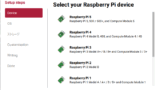


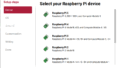

コメント